Windows 7 Software auf Windows 10 installieren, geht das?
Ich erhalte beim Installieren einer Software den Fehler "'Dieses Produkt ist nicht für Ihr Betriebssystem geeignet.", kann ich irgendwie die Software trotzdem installieren?
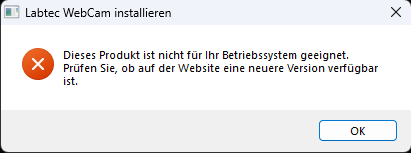
Welche Webcam genau - Bezeichnung ?
Wird sie von Win10 nicht erkannt, im Gerätemanager ?
Die Webcam heißt "Labtec Notebook Webcam", genauere Bezeichnung gibt es nicht.
Doch, sie wird erkannt, allerdings unter der Kategorie "Andere Geräte":
https://prnt.sc/QgiDH0jFLin0
Welches Modell ist dein Notebook?
Gar keins. Ist ein PC. Der Modellname der Kamera passt gar nicht. Es handelt sich um eine USB Kamera.
Dürfte schwierig werden. War keine Treiber CD beigelegt?
Ich habe das Teil vom Trödel, also nein, leider nicht. Habe ich auf Windows 7 schonmal zum laufen bekommen.
4 Antworten
Den habe ich, weil ich ihn nicht installieren konnte, mit 7-Zip extrahiert. Man geht dann auf Driver, dann auf x64. Dort sind 2 Ordner: WELH64 und WIM64. In einem der beider ist der Treiber. Man öffnet den Geräte-Manager und geht auf die Webcam, Treiber suchen und man navigiert zu einem der 2 Ordner. Das Gerät wird dann installiert. Ich habe Windows 10 verwendet, 64-bit Version, den neusten Build.
Diese Hardware wird von neueren Windows-Versionen nicht mehr unterstützt. Ausserdem gibt es keinen Support und keine Sicherheitsupdates mehr für Windows 7.
Aber ich kann folgendes empfehlen: Darauf das Betriebssystem FydeOS installieren. Das ist ein angepasstes Chrome-OS mit Google Play Store so das man Android-Apps installieren kann. FydeOS benötigt nur 1/3 der Systemressourcen die sonst Windows 7 benötigt. Hier der Download:
Sie benötigen den untersten Download. Danach das Image mit diesem Tool https://www.balena.io/etcher auf einen leeren formatierten Stick bügeln. Danach diesen Stick booten und den Anweisungen des Assistenten folgen. Zuerst kommt die Sprachauswahl und die WLAN-Einrichtung. Wenn man dann die Installation startet wird vorher alles gelöscht. Nach Abschluss der Installation erfolgt ein Neustart. Dann kommt die Ersteinrichtung. Das ist identisch wie bei einem Chromebook. Hier kann man dann testen ob die Webcam funktioniert: https://de.webcamtests.com/ Jeder Drucker der per WLAN mit dem Router verbunden ist wird automatisch erkannt und man kann dann damit drucken.
FydeOS geht ab wie eine Rakete. Im Vergleich dazu ist Windows 7 eine lahme Ente. So kann man noch eine alte Kiste sinnvoll weiternutzen.
P.S. FydeOS kann man auch auf Chromebooks installieren die keine Updates mehr bekommen. Das geht nur bei Intel oder AMD.
Den Treiber von der Notebook-Webseite genommen ?
Im Gerätemanager rechtsklick auf "Camera" und Treiber aktualisieren gegangen ?
Vielleicht ist es möglich mit "speccy" die genau Bezeichnung zufinden und dann einen alternativen Treiber.
Ist ein Programm, der die Komponenten analysiert.
Kannste unter Google finden und downloaden oder bei "Heise.de" downloaden.
Der sollte die Kamera erkennen.
Achso... Habe bereits schon mit "DriverIdentifier" mehrere alternative Software gefunden, leider alle das selbe Problem mit der Fehlermeldung (Siehe Bild in Frage).
In welchem USB-Port gesteckt - USB 2.x oder USB3.x - anderen USB-Port gewählt ?
Die Kamera in Front-USB oder hinten eingesteckt?
Andere Frage : funktioniert sie nicht ?
Hinten, USB 2.0
Das tut aber nichts daran ändern, dass die Software nicht installierbar ist.
Welche Software - Treiber ?
Wenn Du links auf Start(Windows) drückst und dann auf "Kamera" klickst, öffnet sich dann ein Fenster?
Software für die Kamera.
Ja, "Kamera" öffnet sich. Zeigt sich aber nichts, weil der Treiber/Software für die Kamera nicht installiert ist.
Versuchs mit einem Trick: Lade dir den Treiber für die Logitech QuickCam
und sag dem Windows, daß das der Treiber für deine Uralt-Kamera ist. Das
hat bei mir auch für eine antike Philips funktioniert.
Habe das in einem Kommentar gelesen - Ob`s funktioniert weiß ich leider nicht
Hier noch eine Adresse für die QuickCam :
http://logitech.drivercan.de/pc-camera/
Kann auch sein, das der Zugriff auf die Kamera nicht erlaubt ist.
Drücke gleichzeitig die Windows- und die i-Taste, um die Einstellungen zu öffnen.
Gehe zu „Datenschutz” und scrolle im Menü links bis zum Punkt „Kamera”.
Oben sollte stehen „Der Kamerazugriff für dieses Gerät ist aktiviert”. Wenn nicht, tippe auf „Ändern”.
Schiebe außerdem den Schalter unter „Zulassen, dass Apps auf die Kamera zugreifen” auf „Ein”.
Könnte das auch sein, das Du nichts siehst ?
Welche Quickcam meinst du? Auf der Website sind viele Modelle aufgelistet.
Nein, das hat nichts damit zu tun. Ich kriege den Treiber ja gar nicht erst installiert, wie soll dann auch die Kamera Bild anzeigen.
Denke eine der älteren - alles was ich ausgeführt habe, habe ich durch recherchen.
Habe gesehen, das im Gerätemanager unten eine weitere Kamera aufgeführt ist.
Wenn Du auf der Camera oben gehst, rechte Maustaste - Eigenschaften, was wird dort geschrieben- interresse halber.
Die Kamera unten ist die, die ich täglich verwende. Die funktioniert, hat aber nichts mit der Kamera zu tun, die ich versuche einzurichten.
Bei den Eigenschaften der oberen Kamera (die, die ich versuche einzurichten) wird folgendes angezeigt:
https://prnt.sc/KPO0XOZc1fy5
Die Hardware-ID ist folgende: USB\VID_046D&PID_08AA&REV_0100&MI_00
Habe noch weiter gesucht und folgende Seite gefunden :
https://driverscollection.com/?did=4600305501023712ef6e2c54fff
hier sind viele kompatible Cam`s aufgelistet.
Alles irgendwie kompliziert und meiner Meinung nach zu unsicher. Ob sich der ganze Aufwand lohnt, kann ich nicht beurteilen.
Du kannst es mit dem Kompatibilitätsmodus versuchen. Aber wenn schon die Installation abbricht, siehts nicht gut aus.
Auch nachdem Aktivieren des Kompatibilätsmodus lässt sich die Software weiterhin nicht ausführen:
https://prnt.sc/ZezsJDuyQxUd
Der Modellname der Kamera passt eigentlich gar nicht. Es handelt sich um eine USB Kamera für normale PCs.
Treiber aktualisieren im Geräte Manager hat auch nichts gebracht.
Was meinst du mit "speecy"? Cmd-Befehl, oder was?